最近有用户反映在使用Win7电脑系统的时候,chm文件突然不见了,那么你知道chm文件为什么突然打不开了,这里小编就给大家带来一个简单的Win7系统chm文件打不开解决方法,在这里你可
最近有用户反映在使用Win7电脑系统的时候,chm文件突然不见了,那么你知道chm文件为什么突然打不开了,这里小编就给大家带来一个简单的Win7系统chm文件打不开解决方法,在这里你可以通过简单的方法来进行操作,轻松对于问题进行解决。
Win7系统chm文件打不开解决方法
1、首先检查下载的文件是否受损,是否下载被打断过。若是,则重新下载。
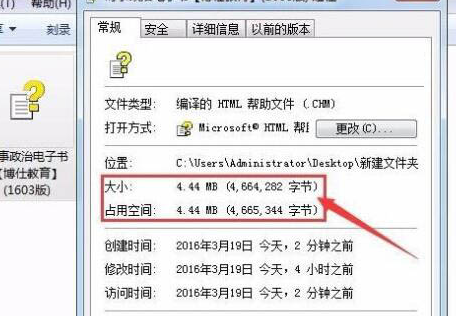
2、下载的文件本身的问题?请查看文件大小是否为零。若是,此文件无法阅读。
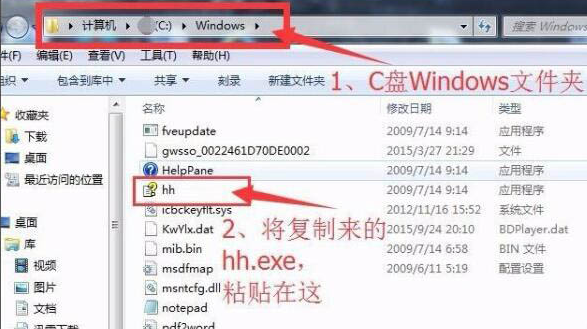
3、你可能是把无意间删了C:Windowshh.exe,到别人电脑的C盘Windows文件夹里copy一个hh.exe文件 ,放到自己电脑C盘Windows文件夹里。
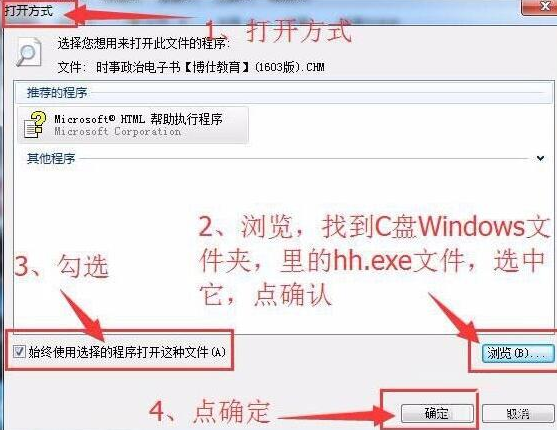
4、右键单击CHM文件—》选打开方式—》浏览—》定位到C:Windowshh.exe—》双击确定—》选择始终使用此程序打开即可。
